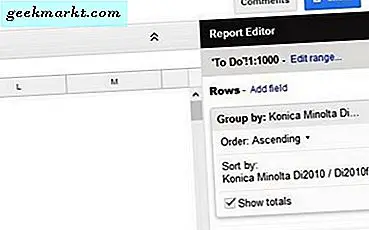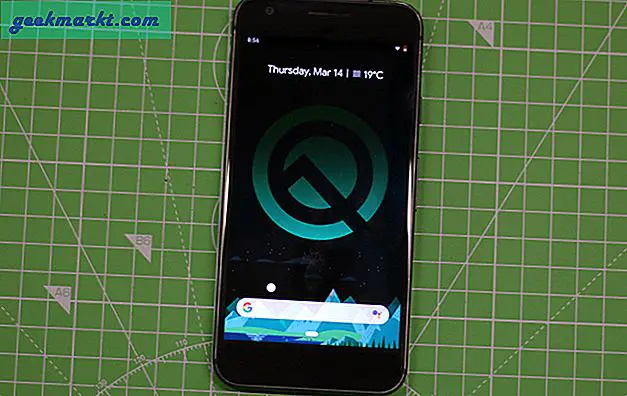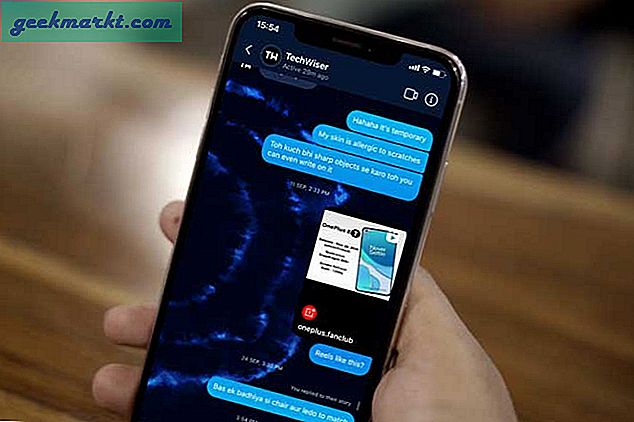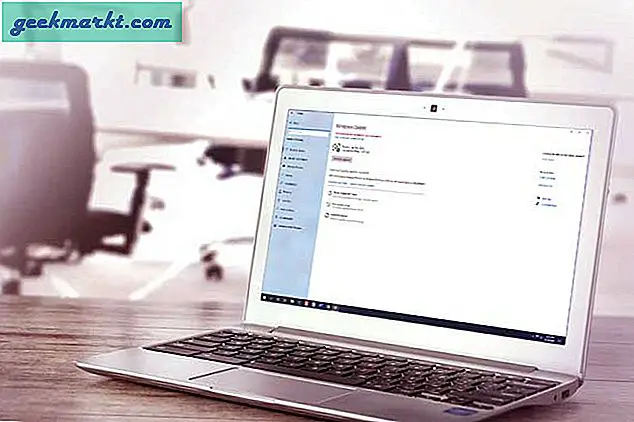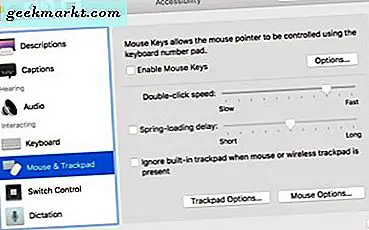WhatsApp là một trong những ứng dụng nổi bật như một ngón tay cái đau trong bóng tối nhưng WhatsApp cuối cùng đã tham gia vào mặt tối. Tính năng này đã được triển khai đồng thời cho cả ứng dụng Android và iOS, hãy cùng tìm hiểu cách bật WhatsApp Chế độ tối trên iPhone.
Nếu bạn muốn bật Chế độ tối trên điện thoại thông minh Android của bạn thì bạn có thể kiểm tra các bước ở đây.
Nhận Chế độ tối cho WhatsApp trên iPhone
iPhone thực hiện đúng chế độ tối và nó có thể tự động kích hoạt vào lúc bình minh, hoàng hôn hoặc bất kỳ thời điểm nào khác. Tất cả những gì bạn cần làm là cập nhật WhatsApp của bạn lên phiên bản mới nhấtChính xác là 2,20,30. Mở App Store trên iPhone của bạn, tìm kiếm WhatsApp và bạn sẽ thấy Nút cập nhật. Chỉ chạm vào nó và bạn đã hoàn thành.

Bây giờ, nếu bạn mở WhatsApp trên iPhone của mình, nó có thể hiển thị hoặc không hiển thị Chế độ tối, đơn giản là bật Chế độ tối từ Trung tâm điều khiển và bạn sẽ thấy một cái gì đó như thế này. Mát mẻ.

Mặc dù tính năng này đang được triển khai trên toàn cầu, nhưng nó không hoàn toàn không có trục trặc. Trong khi chuyển đổi qua lại giữa Chế độ tối và Chế độ ánh sáng, nền Trò chuyện vẫn tối trên iPhone Xs Max của tôi. Tôi đã sẵn sàng cho nó lợi ích của sự nghi ngờ và hy vọng nó chỉ là một trường hợp cá biệt, vì tôi đã không gặp phải vấn đề này trên iPhone SE.

Cá nhân tôi nghĩ rằng Chế độ tối là một bổ sung lành mạnh cho WhatsApp Messenger. Tôi giữ Chế độ tối được đồng bộ hóa với Sunrise cho phép iOS tự động chuyển đổi giữa chế độ Tối và Sáng. Tuy nhiên, có một cảnh báo nhỏ; bạn không thể bật chế độ Tối theo cách thủ công trên chính WhatsApp. Nó tự động thay đổi theo chủ đề iOS nhưng tôi có thể sống với điều đó, bây giờ. Bạn nghĩ sao? Bạn có định sử dụng Chế độ tối trên WhatsApp cho iOS không? Hãy cho tôi biết trong các bình luận bên dưới hoặc đánh giá tôi trên Twitter.